- No Civil 3D, quando estiver pronto para salvar um novo desenho no Autodesk Docs, clique em Salvar na barra de ferramentas de acesso rápido.
- Na caixa de diálogo Salvar desenho como, clique em
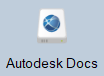 para exibir suas contas do Autodesk Docs na unidade conectada.
para exibir suas contas do Autodesk Docs na unidade conectada.
A conta da unidade conectada e os projetos dentro dessa conta são indicados pelo ícone de hub
 .
.
- Navegue até o local da conta, do projeto e da pasta em que deseja salvar o desenho.
- Insira um nome para o desenho.
- Clique em Salvar.
É aberta uma caixa de mensagem.
- Quando um arquivo é salvo na nuvem pela primeira vez, leva algum tempo para ele ser propagado para outros usuários. Se você clicar em Salvar novamente cedo demais, poderá receber uma mensagem indicando que o arquivo está protegido contra gravação.
- Uma nova versão será criada quando o arquivo for salvo.
- Quando você salva um desenho novo no Autodesk Docs, ele é bloqueado após a conclusão do processo de sincronização.
- Na guia Prospector do Toolspace, o seguinte ícone será exibido para o desenho indicando que ele foi salvo no Autodesk Docs e bloqueado por você:

- Inicialmente, quando a unidade conectada é visualizada no Windows Explorer, o status do desenho é Novo. O Desktop Connector carrega automaticamente o desenho no Autodesk Docs, e o status muda para Sincronizado.
Nota: Para obter mais informações sobre os diferentes status, consulte a página do Autodesk Docs (guia Iniciar).
- No Autodesk Docs, a versão V1 é atribuída aos novos documentos. Sempre que você salvar o desenho, a versão será incrementada em 1.
- As atividades do Desktop Connector são exibidas na tela inicial. Para obter mais informações, consulte Docs - tela inicial e atividades.
- Se você abrir e bloquear um desenho e, em seguida, usar o comando Salvar como para salvá-lo com outro nome ou em outro local no Autodesk Docs, o desenho original será fechado e desbloqueado. O desenho com o novo nome ou local será aberto e bloqueado para que você possa editá-lo.